Kurtarma e-posta adresi ekleme
Professional Email hesap kurulumu serisinin ikinci adımına geldiniz.
Şifrenizi unutmanız halinde, kurtarma e-posta adresinize bir şifre sıfırlama e-postası gönderilebilir.
Yeni bir hesap oluşturuyorsanız Web Posta’ya ilk kez giriş yaptığınızda kurtarma e-postası ekleyin. Kurulumunu tamamladığınız bir hesabınız varsa E-posta ve Office Panosu’na giderek kurtarma e-postanızı ekleyin veya güncelleyin.
Yeni hesap: Web Posta’yı kullanarak kurtarma e-postanızı ekleyin
- E-posta hesabınızı kısa bir süre önce oluşturduysanız Web’de E-posta ve ardından Giriş Yap seçeneklerini belirleyin. (Tarayıcınızı kapattıysanız Web Posta bölümüne gidin.)
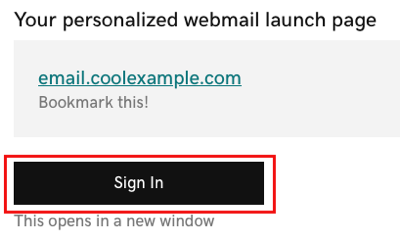
- E-posta adresiniz ve şifreniz ile giriş yapın.
- Kurtarma e-postanızı girin ve ardından Kaydet ve Devam Et seçeneğini belirleyin. Gelen kutunuz açılır.
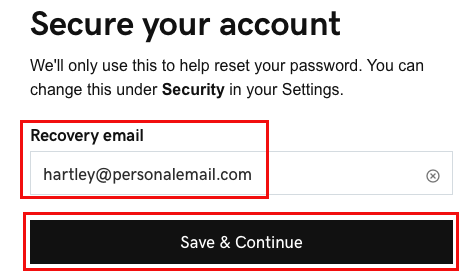
Kurtarma şifresi ekleyip Web postada giriş yaparak e-posta hesabınızı başarıyla koruma altına aldınız. Şifrenizi ihtiyacınız doğrultusunda daha sonra sıfırlayabilirsiniz. E-postanızı masaüstü veya mobil uygulamanıza eklemek için 5. Adıma Atla seçeneğini belirleyin.
Mevcut hesap: E-posta ve Office Panosu’nu kullanarak kurtarma e-postanızı ekleyin
- E-postası & Office Panosu (GoDaddy kullanıcı adınızı ve şifrenizi kullanın).
- Professional Email veya Professional Email powered by Titan hesabınızın yanında, Yönet seçeneğini belirleyin.
- Hesap bilgileri’nin altındaki Düzenle öğesini seçin.
- Kurtarma E-postanızı girin.
- Kaydet seçeneğini belirleyin.
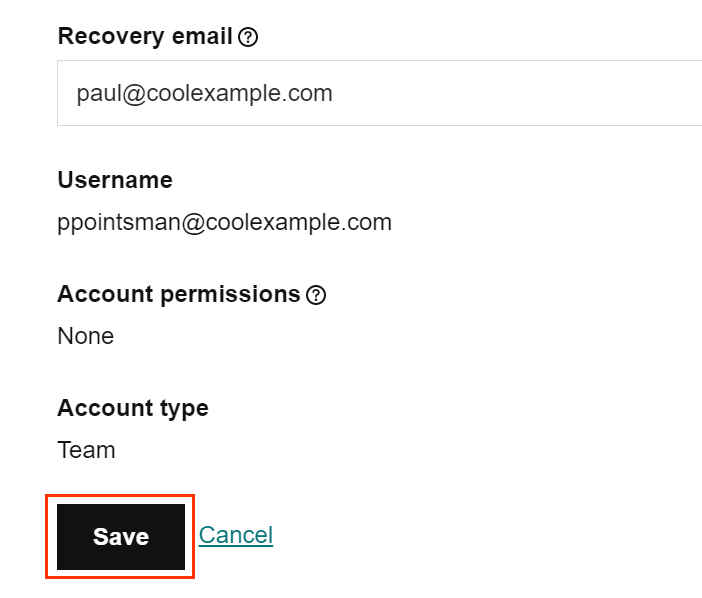
Professional Email veya Professional Email powered by Titan hesabınız koruma altına alındı. Şifrenizi ihtiyacınız doğrultusunda sıfırlayabilirsiniz.